ホームページ >システムチュートリアル >Linux >詳細なチュートリアル: 仮想マシンにオペレーティング システムをインストールするためのステップバイステップ ガイド
詳細なチュートリアル: 仮想マシンにオペレーティング システムをインストールするためのステップバイステップ ガイド
- PHPzオリジナル
- 2024-07-29 09:29:301160ブラウズ
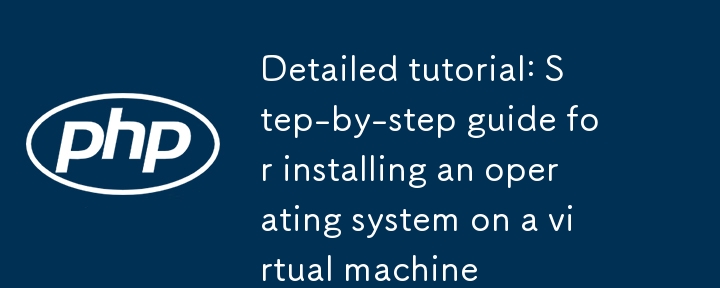
インストールプロセス
1.仮想マシンを作成します

2. 一般的な推奨構成を選択し、[次へ] をクリックします

3. 後でオペレーティング システムをインストールすることを選択し、[次へ] をクリックします

4. オペレーティング システムを選択し、バージョンを選択して、[次へ] を選択します

5. 仮想マシンに名前を付け (VM の横に表示される名前)、インストール場所を選択して、[次へ] をクリックします

6. 仮想マシンの C ドライブ サイズを設定します。Linux システムに win7 をインストールし、デフォルト構成を選択し (C ドライブのパフォーマンスを向上させたい場合は、「仮想 C ドライブを単一のファイルとして保存」を選択できます)、クリックします。次へ

7. 以前の設定の概要を表示し、「完了」をクリックします

8. 仮想マシンを選択し、[仮想マシン設定の編集] をクリックして、仮想マシンをセットアップします

9. メモリ設定はラップトップのメモリサイズに応じて設定できます。デフォルトは 1G です。


11. Wählen Sie die Bilddatei aus und klicken Sie auf OK

12. Klicken Sie hier, um die virtuelle Maschine zu starten

13. Wählen Sie die erste Option und installieren Sie das System


14. InstallationsprozessSo installieren Sie das Linux-System Klicken Sie nach der Installation auf „Ich habe die Installation abgeschlossen“.




 17. Richten Sie kdump ein und aktivieren Sie es, um nützliche Informationen zu erfassen, wenn das System abstürzt. Sie müssen es normalerweise nicht einstellen in der Produktionsumgebung aktiviert
17. Richten Sie kdump ein und aktivieren Sie es, um nützliche Informationen zu erfassen, wenn das System abstürzt. Sie müssen es normalerweise nicht einstellen in der Produktionsumgebung aktiviert
 18. Richten Sie das Netzwerk ein, schalten Sie Ethernet ein und das System wird manuell konfiguriert
18. Richten Sie das Netzwerk ein, schalten Sie Ethernet ein und das System wird manuell konfiguriert
 19. Klicken Sie hier, um die Installation zu starten
19. Klicken Sie hier, um die Installation zu starten


20 Semasa proses pemasangan, kami boleh menetapkan kata laluan dan menambah pengguna baharu
21 Selepas pemasangan selesai, klik Mulakan semula

22. Selepas pemasangan selesai Cara memasang sistem linux, kita perlu melakukan beberapa pengesanan dan konfigurasi, seperti menyemak sama ada rangkaian disambungkan, kemudian menukar sumber yum dan memasang beberapa perisian.
Soalan:
ifconfig tidak dapat ditemui selepas pemasangan selesai?
Sesetengah sistem Linux tidak memasang net-tools secara lalai, cuma gunakan yuminstallnet-tools untuk memasangnya.
Ringkasan
Keseluruhan proses pemasangan adalah latihan sistem pengendalian Linux yang agak mudah Hanya ikuti operasi langkah demi langkah Apa yang anda perlu beri perhatian ialah anda perlu menetapkan saiz memori video, nombor teras pemproses, dsb situasi sebenar anda.
TAMAT
以上が詳細なチュートリアル: 仮想マシンにオペレーティング システムをインストールするためのステップバイステップ ガイドの詳細内容です。詳細については、PHP 中国語 Web サイトの他の関連記事を参照してください。

